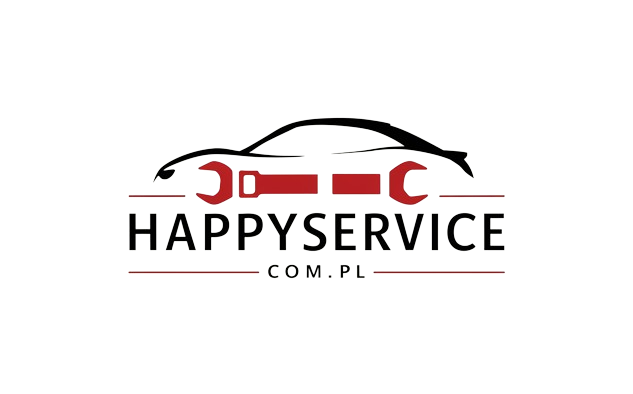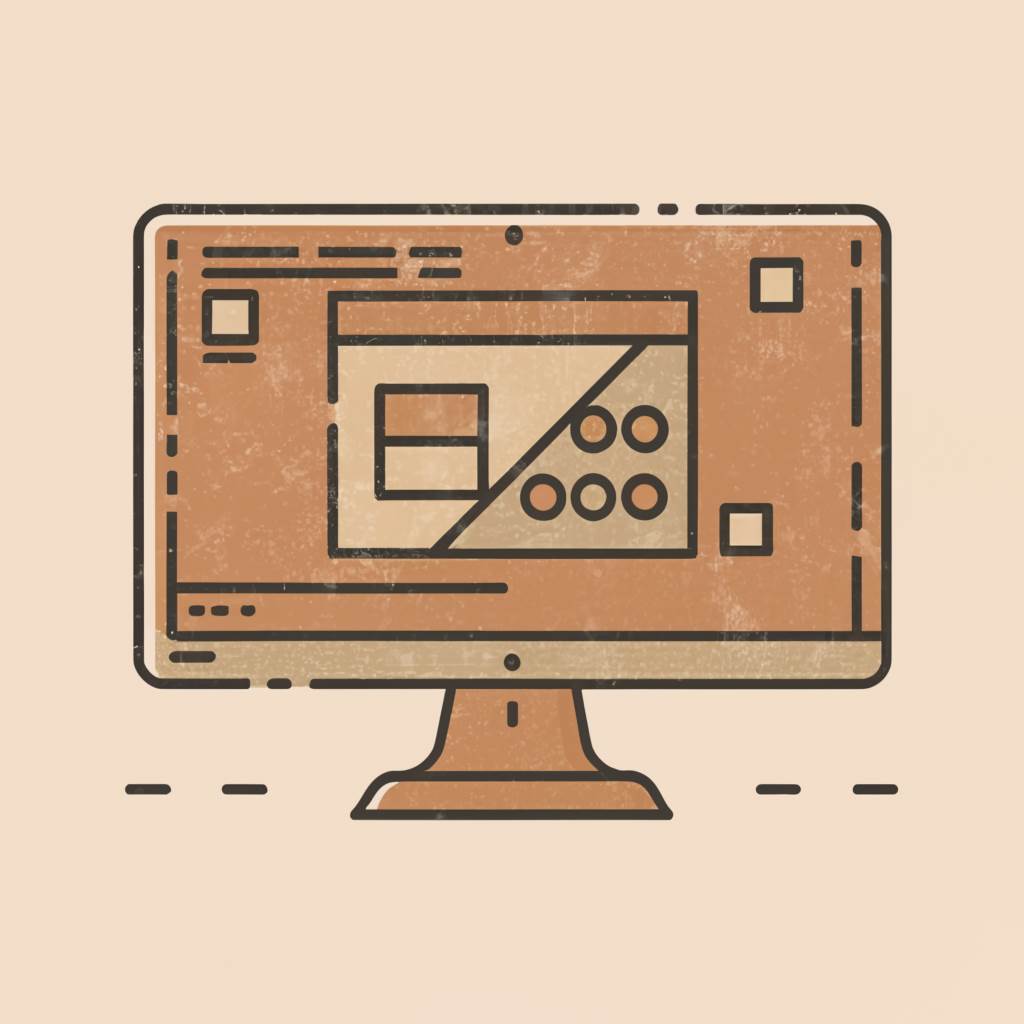Jak podzielić dysk na partycje podczas instalacji windows 10
Po uruchomieniu instalatora systemu Windows 10 i zaakceptowaniu odpowiednich warunków, użytkownik jest proszony o wybór typu instalacji. Tutaj należy wybrać opcję „Dostosuj”, aby uzyskać dostęp do zaawansowanych opcji, w tym do zarządzania dyskami.
Następnie ukazuje się lista dostępnych dysków, które można wykorzystać do instalacji systemu operacyjnego. W zależności od ilości podłączonych dysków, może ich być więcej niż jeden. Wybieramy ten, który chcemy podzielić na partycje, a następnie klikamy „Dalej”.
Teraz czas na utworzenie partycji. Możemy wybrać spośród kilku opcji, w tym utworzenie nowej partycji, usunięcie istniejącej, formatowanie czy zmiana rozmiaru partycji. Klikamy w przycisk „Nowa”, aby rozpocząć proces tworzenia nowej partycji.
Po wybraniu opcji „Nowa” musimy określić rozmiar dla nowej partycji. Możemy to zrobić poprzez wprowadzenie odpowiedniej wartości w megabajtach lub wykorzystując dostępny suwak. Pamiętajmy, że w systemie operacyjnym Windows 10 zaleca się zostawienie pewnej przestrzeni nieprzydzielonej, aby móc wykonywać operacje na dysku w przyszłości.
Kiedy już ustalimy rozmiar nowej partycji, klikamy przycisk „Zastosuj”. Możemy teraz powtórzyć ten proces, aby utworzyć więcej partycji lub dostosować istniejące. Pamiętajmy, że każda partycja powinna mieć przypisany literę dysku oraz nazwę, co ułatwi identyfikację.
Jak wybrać odpowiednią wielkość partycji
Podczas partycjonowania dysku, wybór odpowiedniej wielkości partycji jest kluczowy dla efektywnego zarządzania przestrzenią dyskową. Istnieje kilka czynników, które należy wziąć pod uwagę podczas podejmowania decyzji dotyczącej wielkości partycji.
Rodzaj partycji: Przede wszystkim należy określić rodzaj partycji, jakiej potrzebujemy. Czy będzie to partycja systemowa, partycja danych, czy może partycja przeznaczona dla innych celów, takich jak partycja wymiany (swap) w systemach Linux.
Rozmiar dysku: Wielkość dysku ma istotny wpływ na decyzję dotyczącą wielkości partycji. Niezależnie od rodzaju partycji, warto zachować pewną rezerwę przestrzeni na ewentualne potrzeby przyszłe.
System operacyjny: Różne systemy operacyjne mają różne wymagania dotyczące przestrzeni dyskowej. Na przykład systemy Windows zazwyczaj potrzebują więcej miejsca niż systemy Linux, szczególnie jeśli uwzględnić aktualizacje i przestrzeń potrzebną na pliki tymczasowe.
Zastosowanie: Ważne jest również zrozumienie, jak będziemy wykorzystywać daną partycję. Czy będzie to partycja służąca do przechowywania dużych plików multimedialnych, czy może partycja systemowa, na której będą zainstalowane programy i system operacyjny.
Zarządzanie przestrzenią: Niezależnie od wielkości partycji, warto mieć świadomość możliwości zarządzania przestrzenią dyskową w przyszłości. Technologie takie jak LVM (Logical Volume Manager) w systemach Linux pozwalają na elastyczne zarządzanie partycjami, co może być przydatne w przypadku zmiany wymagań.
Krok po kroku: podział dysku na partycje
Po instalacji systemu operacyjnego, podział dysku na partycje jest jednym z kluczowych kroków w procesie konfiguracji. Poniżej znajdziesz szczegółowy opis, jak wykonać ten proces krok po kroku:
Krok 1: Uruchom komputer z zainstalowanym systemem operacyjnym. Otwórz menedżer dysków. Możesz to zrobić poprzez menu Start, wpisując „menedżer dysków” w wyszukiwarce.
Krok 2: W menedżerze dysków zobaczysz listę dostępnych dysków. Wybierz dysk, który chcesz podzielić na partycje.
Krok 3: Kliknij prawym przyciskiem myszy na wybranym dysku i wybierz opcję „Zmień rozmiar woluminu”.
Krok 4: Zostaniesz przeniesiony do okna, w którym będziesz mógł zmieniać rozmiar dysku. Zaznacz obszar dysku, który chcesz przeznaczyć na nową partycję.
Krok 5: Po zaznaczeniu obszaru, wprowadź rozmiar partycji w megabajtach (MB) lub gigabajtach (GB).
Krok 6: Kliknij „Zastosuj”, aby zatwierdzić zmiany. Może potrwać kilka chwil, aby system przeprowadził proces zmiany rozmiaru dysku.
Krok 7: Gdy proces zostanie zakończony, nowa partycja zostanie utworzona. Możesz powtórzyć te kroki, aby podzielić dysk na więcej niż jedną partycję.
Najczęstsze błędy podczas partycjonowania

Podczas partycjonowania dysku, istnieje kilka częstych błędów, które użytkownicy popełniają, prowadząc do potencjalnych problemów z wydajnością i bezpieczeństwem danych.
Jednym z najczęstszych błędów jest niezabezpieczone partycjonowanie. Użytkownicy czasami zapominają o odpowiednim zabezpieczeniu swoich partycji, co może prowadzić do utraty danych w przypadku awarii systemu lub ataku złośliwego oprogramowania.
Kolejnym częstym błędem jest niewłaściwe rozmiarowanie partycji. Często zdarza się, że użytkownicy nie przewidują wystarczającej ilości miejsca dla określonych partycji, co może prowadzić do problemów z przechowywaniem danych oraz ograniczenia w przyszłych operacjach na dysku.
Brak uwzględnienia typu partycji to także częsty błąd. Niektórzy użytkownicy nie zastanawiają się nad rodzajem partycji, który będą tworzyć, co może prowadzić do niekompatybilności z systemem operacyjnym lub problemów z bootowaniem.
Nieprawidłowe użycie narzędzi do partycjonowania może również prowadzić do problemów. Niektórzy użytkownicy nie są wystarczająco zaznajomieni z wybranym narzędziem lub nie czytają dokładnie dokumentacji, co może skutkować uszkodzeniem partycji lub utratą danych.
Czy można zmienić rozmiar partycji po instalacji?
Zmiana rozmiaru partycji po instalacji systemu operacyjnego może być konieczna z różnych powodów, takich jak potrzeba większej przestrzeni dyskowej dla nowych danych lub zmniejszenie partycji w celu zainstalowania innego systemu operacyjnego.
W przypadku systemów operacyjnych opartych na systemie plików NTFS (New Technology File System) lub FAT32 (File Allocation Table), zmiana rozmiaru partycji po instalacji jest możliwa przy użyciu narzędzia Administracja Dyskami, które jest wbudowane w system Windows. Narzędzie to umożliwia zmniejszanie, rozszerzanie i tworzenie nowych partycji bez utraty danych.
Jednakże, przed dokonaniem jakichkolwiek zmian, zaleca się wykonywanie kopii zapasowej wszystkich istotnych danych na partycji, którą zamierzasz zmieniać. Mimo że narzędzie Administracja Dyskami jest dość niezawodne, istnieje zawsze ryzyko utraty danych w wyniku błędu lub awarii sprzętu.
W przypadku systemów operacyjnych opartych na Linuxie, istnieją różne narzędzia, takie jak GParted (GNOME Partition Editor) lub parted, które umożliwiają zarządzanie partycjami. Podobnie jak w przypadku Windows, zaleca się wykonywanie kopii zapasowej danych przed dokonaniem zmian.
Optymalne ustawienia partycji dla windows 10
Podczas instalacji systemu operacyjnego Windows 10 istnieje kilka istotnych czynników, które należy wziąć pod uwagę w kontekście ustawień partycji. Optymalne ustawienia mogą wpłynąć na wydajność systemu oraz organizację danych.
Przede wszystkim, należy rozważyć rozmiar partycji systemowej. Zalecane jest aby partycja systemowa, na której zainstalowany będzie Windows 10, miała wystarczająco dużo miejsca, aby pomieścić system operacyjny, aktualizacje oraz ewentualne programy. Zalecany minimalny rozmiar partycji systemowej to 60 GB, jednakże zaleca się zapewnienie większej przestrzeni, aby uniknąć problemów z brakiem miejsca w przyszłości.
Kolejnym ważnym aspektem jest partycjonowanie dysku. W przypadku dysków o większej pojemności, zaleca się podzielenie dysku na osobne partycje dla systemu operacyjnego, danych użytkownika oraz ewentualnych innych celów, takich jak np. partycja przeznaczona na kopie zapasowe. To pozwala na lepszą organizację danych oraz ułatwia zarządzanie nimi.
Warto także zwrócić uwagę na typ partycji. Dla systemów operacyjnych Windows 10 zaleca się korzystanie z partycji NTFS, która oferuje lepsze wsparcie dla większych plików oraz bardziej zaawansowanych funkcji systemu operacyjnego.
Partycjonowanie dysku ssd vs hdd
Partycjonowanie dysku jest kluczowym procesem zarządzania przestrzenią dyskową, umożliwiając użytkownikom organizację danych oraz zwiększanie wydajności systemu. Główna różnica między partycjonowaniem dysku SSD (Solid State Drive) a HDD (Hard Disk Drive) leży w ich fizycznej budowie i technologii, co przekłada się na różnice w efektywności, trwałości i kosztach.
Na początku, warto zauważyć, że dyski SSD oparte są na pamięci flash, która jest znacznie szybsza od tradycyjnych talerzy magnetycznych stosowanych w dyskach HDD. Dzięki temu, partycjonowanie dysku SSD może przynieść jeszcze większe korzyści w postaci szybszego dostępu do danych, krótszych czasów uruchamiania systemu operacyjnego oraz aplikacji.
Partycjonowanie dysku SSD umożliwia także bardziej elastyczne zarządzanie przestrzenią dyskową. Ponieważ SSD nie ma ruchomych części, nie ma potrzeby umieszczania danych w konkretnych fizycznych lokalizacjach, co pozwala na bardziej swobodne tworzenie i zmianę partycji. Możliwość szybkiego przemieszczania danych między partycjami pozwala na optymalizację wydajności i organizację danych zgodnie z preferencjami użytkownika.
W przypadku dysków HDD, partycjonowanie również odgrywa istotną rolę, ale ze względu na ich mechaniczną budowę i ograniczenia technologiczne, nie osiąga się takich samych korzyści jak w przypadku SSD. Dyski HDD są mniej odporne na częste operacje zapisu i odczytu, co może prowadzić do szybszego zużycia i niższej wydajności w przypadku nadmiernego fragmentowania danych.